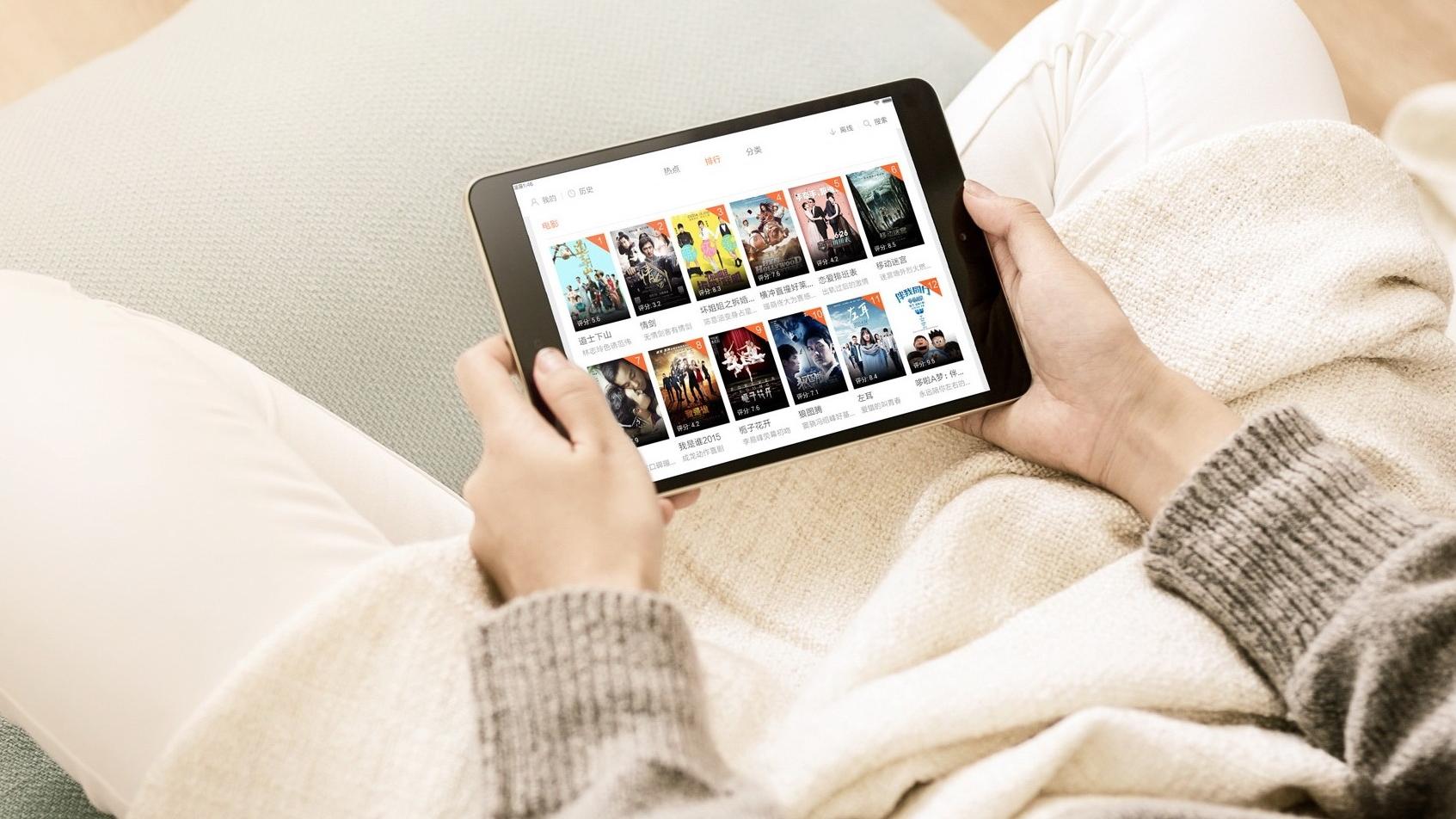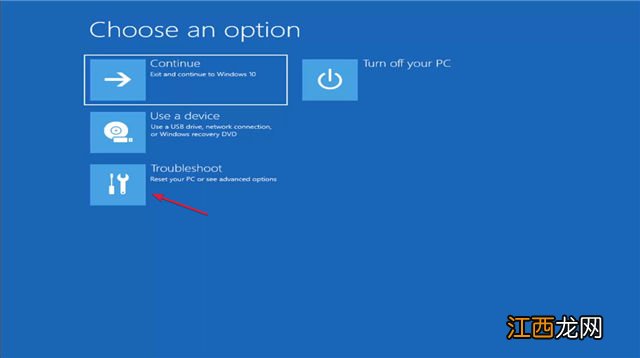
文章插图
3、选择高级选项 。
【Win11蓝屏怎么办?IRQL】 4、现在选择启动修复 。
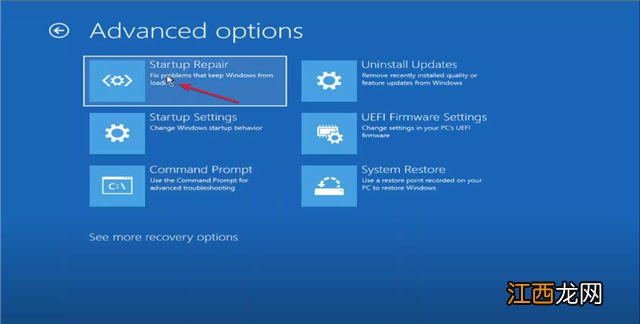
文章插图
5、如果系统检测到任何问题 , 它将尝试解决它们 。 如果没有找到 , 您将收到“启动修复无法修复您的 PC”的消息 。 单击高级选项按钮 。
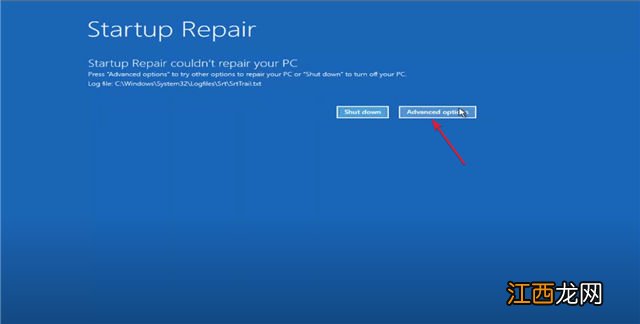
文章插图
6、这将带您返回主屏幕 。 再次选择疑难解答 , 然后高级选项 , 然后在新窗口中单击启动设置 。
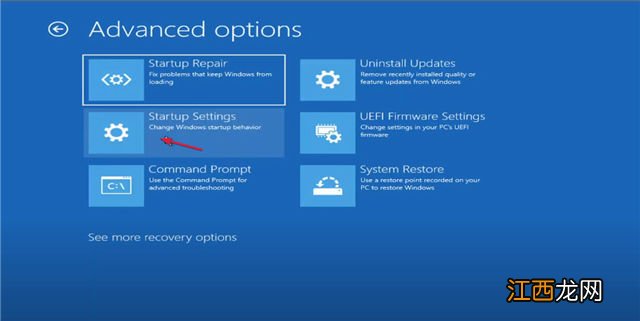
文章插图
7、现在单击重新启动以安全模式启动 PC 。
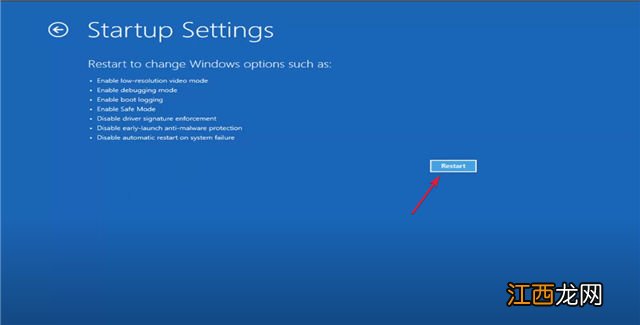
文章插图
8、如果您怀疑最近的更新导致了此问题 , 您还可以从上一个菜单中选择“卸载更新”并回滚任何最近的更新 。
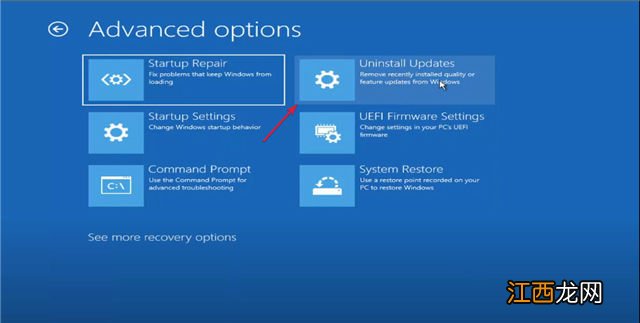
文章插图
9、从同一菜单中 , 您还可以选择“系统还原”并将系统回滚到以前的还原时间点 , 此时尚未发生此错误 。
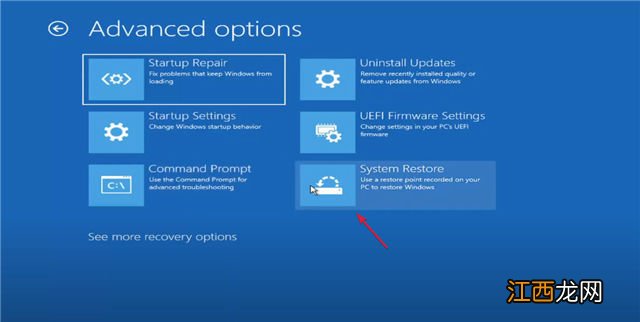
文章插图
10、PC 在安全模式下重新启动后 , 查看问题是否仍然存在 。 如果没有 , 那基本上意味着第三方导致了这个问题 , 你需要卸载它 。
以上介绍的内容就是关于Win11系统遇到IRQL_NOT_LESS_OR_EQUAL错误的解决方法 , 不知道大家学会了没有 , 如果你也遇到了这样的问题的话可以按照小编的方法自己尝试一下 , 希望可以帮助大家解决问题 , 谢谢!!!想要了解更多的Windows11技巧请关注win11系统相关内容 。
相关经验推荐
- Win11系统玩LOL无法初始化图形设备的解决方法
- 系统之家win8系统打印机不兼容怎么办
- 电脑公司xp系统蓝屏代码0x00000019的解决技巧
- Win11切换桌面快捷键是什么?Win11快速切换桌面方法教程
- 鞋子发霉了长霉斑怎么办?
- 木制家具出现裂缝怎么办
- 失眠熬夜怎么办?有什么可以帮助入睡的睡眠软件?
- 鼠标驱动程序卸载了怎么办
- 眼镜框里面有绿色的东西怎么办
- 单元格下拉数字不变化怎么办